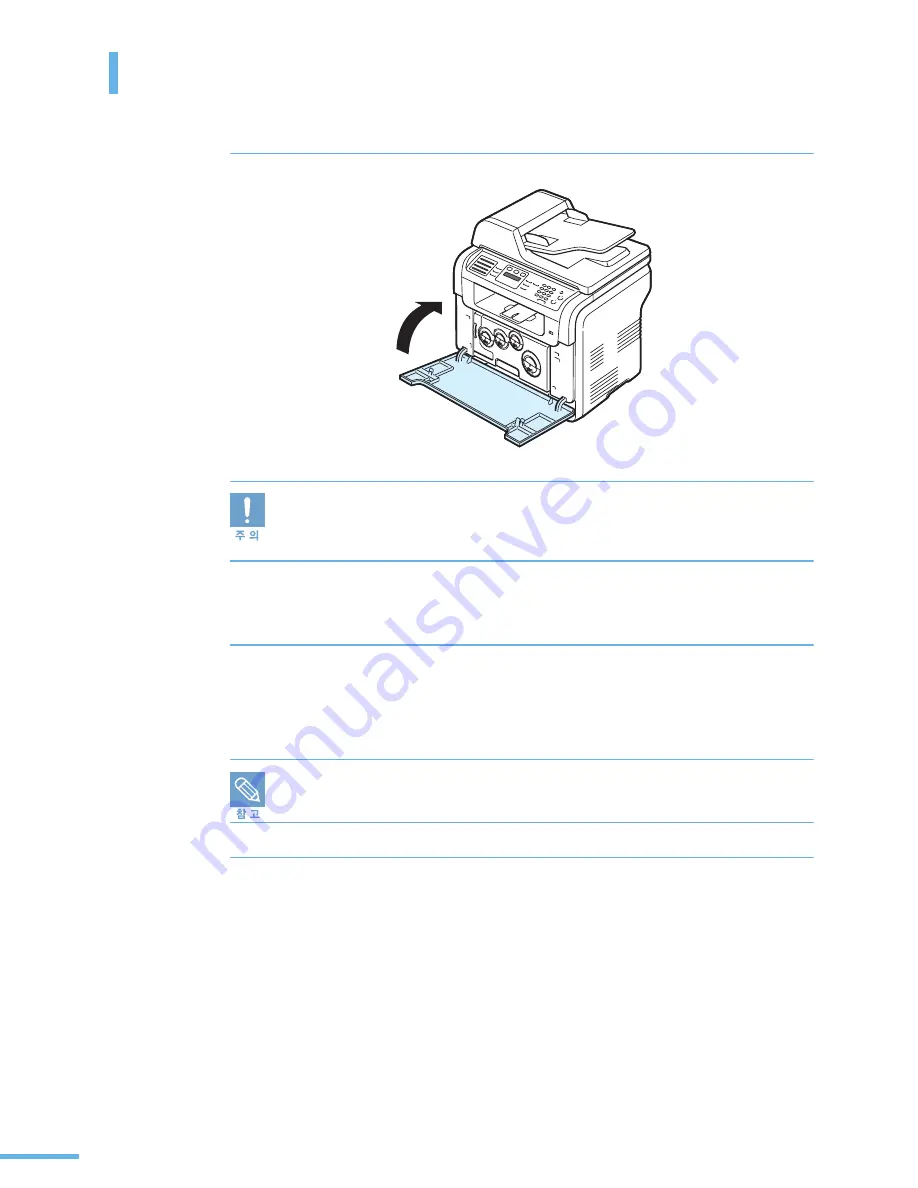
270
토너 카트리지 관리하기
5
앞덮개를 완전히 닫습니다 .
■ 앞덮개가 완전히 닫히지 않았다면 , 인쇄 도중 문제가 생깁니다 . 주의해서 덮개를 잘
닫아주세요 .
■ 인쇄 작업을 실행해 흐린 상태가 개선되지 않는다면 해당 색상의 토너 카트리지를
교체하세요 .
토너 카트리지 교체하기
토너 카트리지가 완전히 소모되면 인쇄 , 복사를 할 때 해당 색상 부분이 인쇄되지 않고 조작부 화면에
'[ 색상 ] 토너 없음 ' 이 표시되고 교체를 알리는 스마트 패널 화면이 나타납니다 . [ 상태 ] 표시등이
빨간색으로 켜지며 인쇄를 멈춥니다 . CLX-3160FN 인 경우 수신된 팩스는 인쇄가 되지 않고 메모리에 저
장됩니다 . 해당 색상의 토너 카트리지를 새것으로 교체하세요 .
재생토너를 사용하면 정품과의 특성이 달라 인쇄품질이 나빠질 수 있으며 , 토너 잔량 정보
를 알 수 없습니다 .
1
제품의 전원 스위치를 끄세요 .
Summary of Contents for CLX 3160FN - Color Laser - All-in-One
Page 1: ......
Page 12: ...12 ...
Page 18: ...18 ...
Page 19: ...1 제품 및 구성품 확인 본체 각 부분의 이름 및 기능 조작부 알아두기 준비 ...
Page 30: ...30 ...
Page 31: ...2 토너 카트리지 설치하기 용지함 1 에 용지넣기 제품 연결하기 전원 연결하기 프로그램 설치하기 스마트 패널 사용하기 기본 기능 설정하기 설치 및 연결 ...
Page 75: ...3 바른용지 선택하기 용지함 사용방법 알아두기 용지 배출 장소 용지 ...
Page 81: ...4 인쇄하기 인쇄 환경 설정하기 고급 인쇄하기 윈도우에서 인쇄 ...
Page 106: ...106 ...
Page 107: ...5 기본값으로 복사하기 복사 환경 설정하기 고급 복사 기능 사용하기 복사 기본값 변경하기 복사 ...
Page 122: ...122 ...
Page 123: ...6 스캔 방법 알기 원본 넣기 조작부에서 스캔하기 SmarThru 4 에서 스캔하기 스캔 환경 설정하기 주소록 사용하기 스캔 ...
Page 144: ...144 ...
Page 145: ...7 기본 환경 설정하기 팩스 보내기 팩스 받기 자동다이얼로 팩스 보내기 고급 팩스 기능 사용하기 부가 기능 사용하기 팩스 CLX 3160FN 만 적용 ...
Page 178: ...178 ...
Page 179: ...8 매킨토시에서 사용하기 네트워크 환경에서 인쇄하기 리눅스에서 사용하기 다른 환경에서 사용 ...
Page 224: ...224 ...
Page 225: ...10 원본이 걸린 경우 인쇄 용지가 걸린 경우 조작부 상태 표시등 확인하기 에러 메시지가 나타나는 경우 문제 해결하기 문제 해결 ...
Page 231: ...231 3 용지를 아래와 같이 잡아 당기세요 4 용지함 1 을 다시 설치하세요 용지함 2 별매품 을 사용한 경우 1 용지함 2 를 빼내세요 ...
Page 256: ...256 ...
Page 298: ...298 ...
Page 302: ......
















































